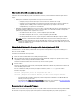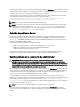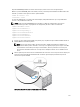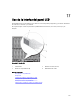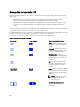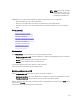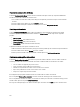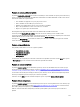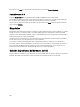Users Guide
Navegación de la pantalla LCD
El lado derecho del panel LCD tiene cinco botones: cuatro botones de flecha (arriba, abajo, izquierda y derecha) y un
botón central.
•
Para desplazarse por las pantallas, use los botones de flecha derecha (siguiente) e izquierda (anterior).
Mientras se usa el panel, es posible regresar a una pantalla anterior en cualquier momento.
•
Para desplazarse a través de las opciones en una pantalla, utilice los botones de flecha hacia abajo y arriba.
•
Para seleccionar y guardar un elemento en una pantalla y avanzar a la siguiente pantalla, utilice el botón
central.
Los botones de flecha hacia arriba, abajo, izquierda y derecha cambian los objetos o los iconos del menú seleccionados
en la pantalla. El objeto seleccionado se muestra con un fondo o borde celeste.
Si la longitud de los mensajes que se muestran en la pantalla LCD excede la capacidad de la pantalla, utilice los botones
de flecha hacia la izquierda y la derecha para desplazarse por el texto en esas direcciones.
Los iconos que se describen en la tabla siguiente se usan para navegar por las pantallas LCD.
Tabla 40. Iconos de navegación del panel LCD
Icono normal Icono resaltado Nombre y descripción del icono
Atrás: seleccione y presione el botón
central para regresar a la pantalla
anterior.
Aceptar/Sí: seleccione y presione el
botón central para aceptar un cambio
y regresar a la pantalla anterior.
Omitir/Siguiente: seleccione y
presione el botón central para omitir
los cambios y avanzar a la siguiente
pantalla.
No: seleccione y presione el botón
central para responder "No" a una
pregunta y avanzar a la siguiente
pantalla.
Rotar: seleccione y presione el botón
central para alternar entre las vistas
gráficas de la parte frontal y posterior
del chasis.
NOTA: El fondo de color ámbar
indica que la vista opuesta
contiene errores.
Identificación del componente:
parpadea el LED azul en un
componente.
236